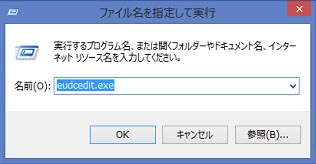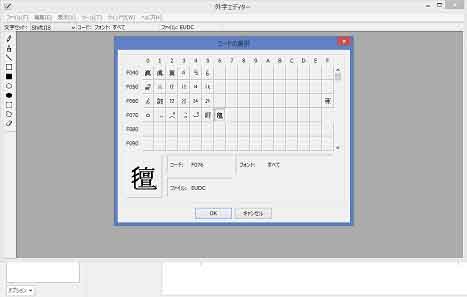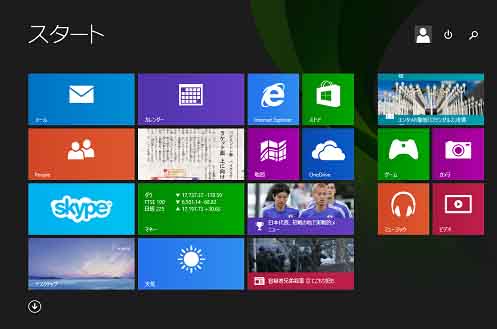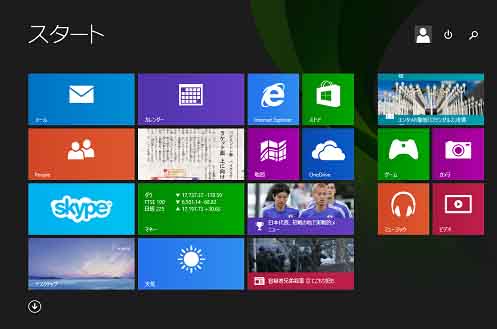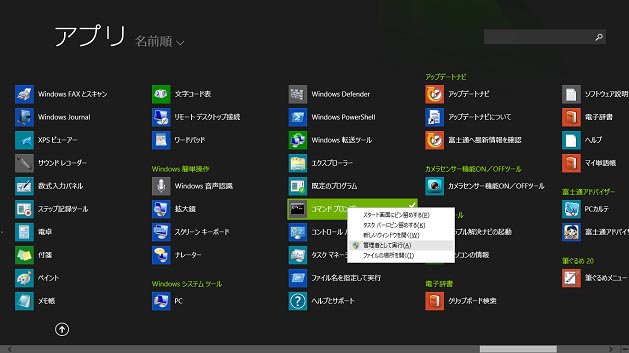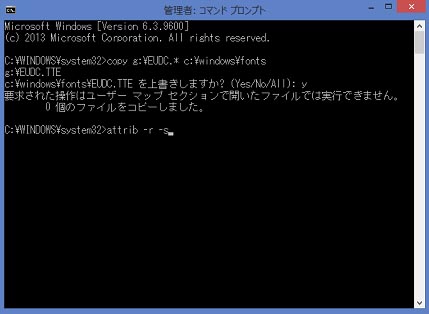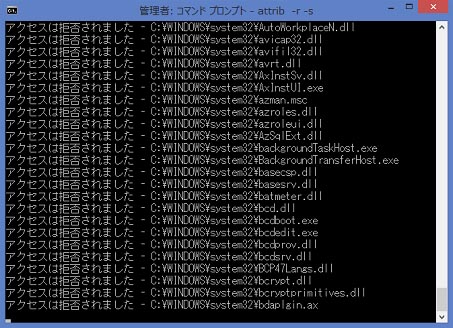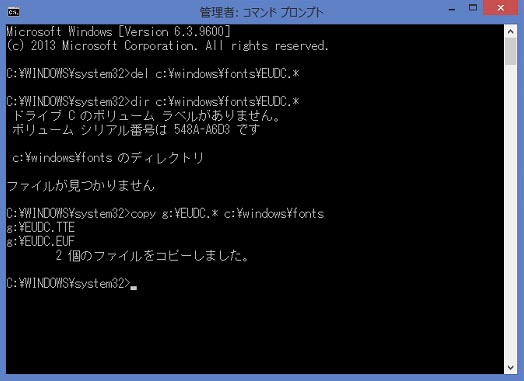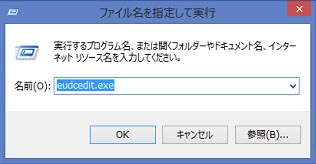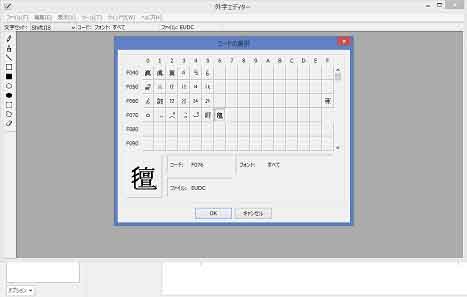Windows XP または Vista で作成した外字フォントをwindows 8 に移行する方法
外字フォントを移行する方法をネット検索すると、Windows 8で既に外字登録している場合は、XP または Vista からの外字を移行することは出来ない、と書かれている。
それではそういうときでも移行したいときはどうしたらいいのか・・・・・→書かれていない。
単に既存の外字ファイルを削除してから移行すればよいだけではないのかと思い、実行したら難なく移行できたので、その方法を以下に示します。
その前に、Windows 8.1 にすでに外字フォントを作成・登録している状態で、他の外字フォントをコピーしようとすればどうなるか、次に示す。
そのためにはまずコマンドプロンプトを起動する必要がある。下の画面の左下隅の矢印をクリックすると、全てのアプリが表示される。
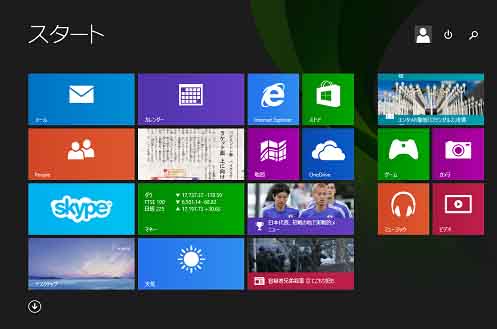
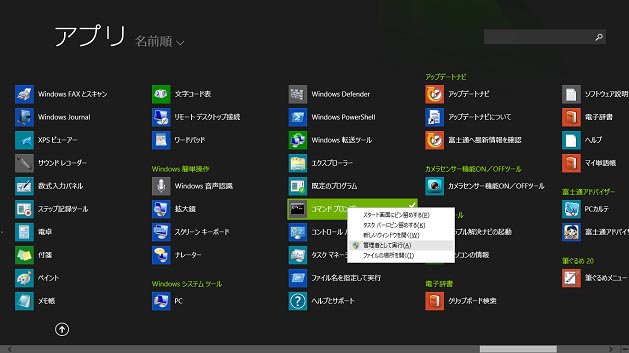
アプリの画面をずーっと右の方へ移動していくと、上のように「コマンドプロンプト」があるので、それを右クリックして、「管理者として実行」を選択する。
XP または Vista の c:Windows/Fonts のフォルダーから、
EUDC.EUF
EUDC.TTE
の2つのファイルをUSBメモリなどにコピーして、移行先のWindows8に接続する。(ここではgドライブ)
Windows/Fonts のあるドライブを確認して(ここではcドライブ)、
copy g:\EUDC.* c:\windows\fonts
と入力してEnterキーを押せば、EUDC.で始まるすべてのファイルがコピーされるはずだが、次の通りコピーは失敗する。
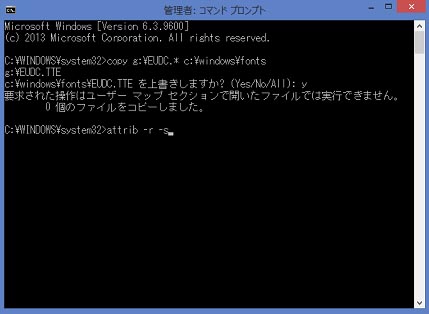
念のため、
attrib -r -s (読み取り専用を解除、システムファイルを解除)
を実行すると、「アクセスは拒否されました」というメッセージが延々と出るので、「Ctrl」+「s」で止めるか、右上のxを押してコマンドプロンプトを閉じるしかない。
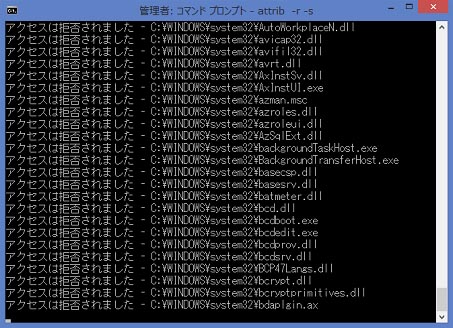
そこで、もう一度コマンドプロンプトを管理者権限で開いて、
del c:\windows\fonts\EUDC.*
と入力すると、あっさり実行されました。
(注:フォルダ名・ファイル名を決して間違わないでください。間違うとWindowsが修復不能になることがあります。)
確認のため、
dir c:\windows\fonts\EUDC.*
と入力すると、「ファイルが見つかりません」と表示されて、確かに外字ファイルが削除されていました。
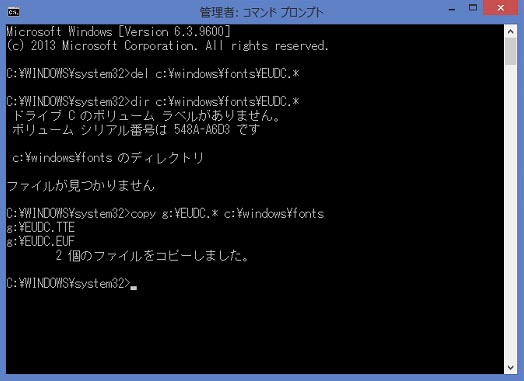
そこで、本題の外字ファイルのコピーをします。
XP または Vista の c:Windows/Fonts のフォルダーから、
EUDC.EUF
EUDC.TTE
の2つのファイルをコピーしたUSBメモリなどを移行先であるWindows8に接続します。
コマンドプロンプトを管理者権限で開きます。あるいは上記で既に開いていれば、そのままで、
copy g:\EUDC.* c:\windows\fonts
と入力します。
「2個のファイルをコピーしました」と表示されれば成功です。
コマンドプロンプトを閉じて、もう一度全アプリを表示させて、コマンドプロンプトの近くにある「ファイル名を指定して実行」をクリックします。
eudcedit.exe
と入力して実行すれば、XP または Vista で作成した外字がWindows8に表示されます。